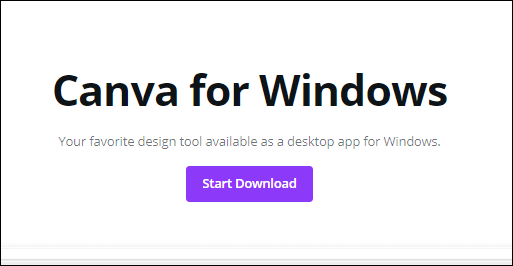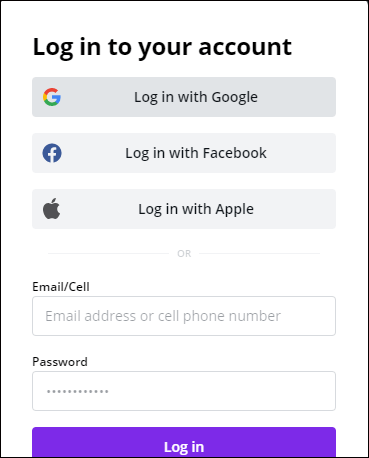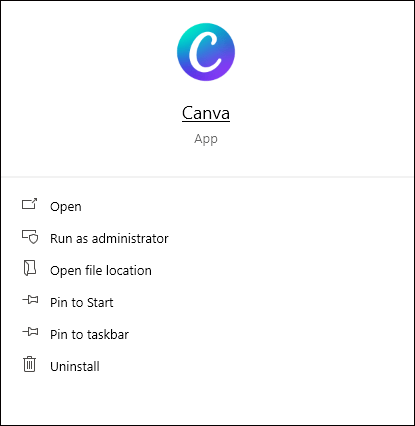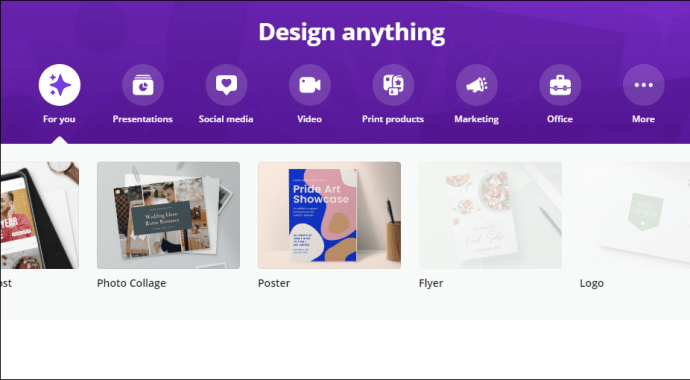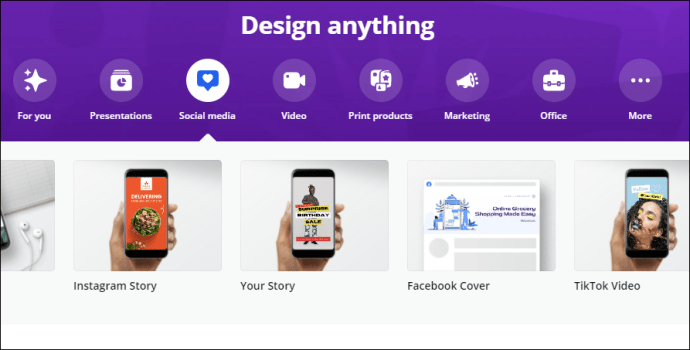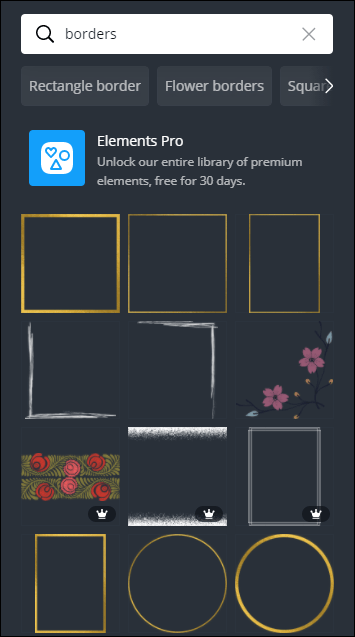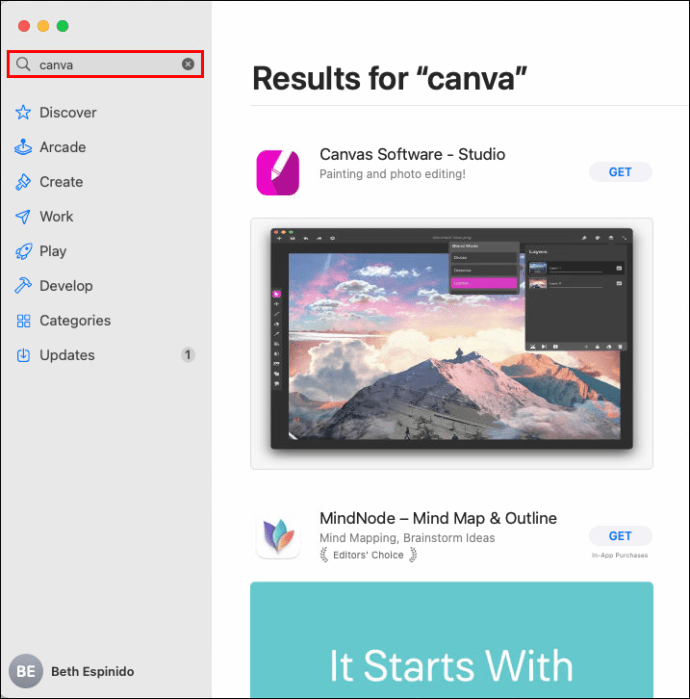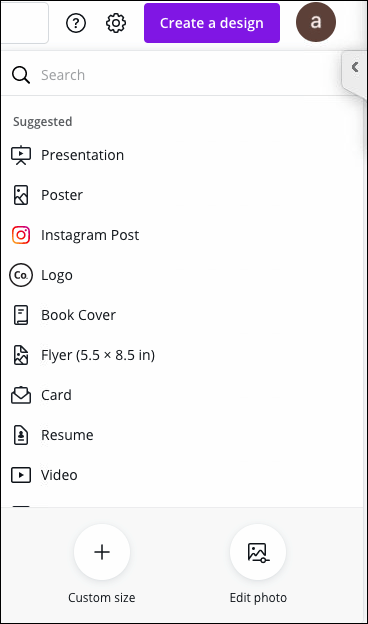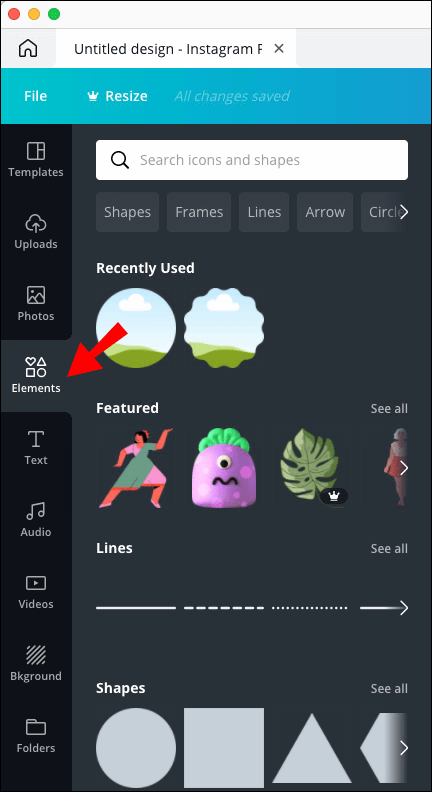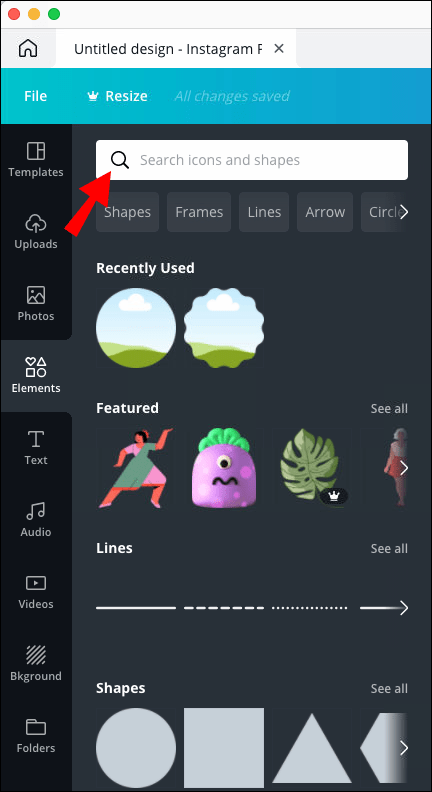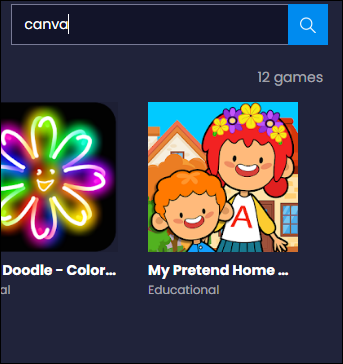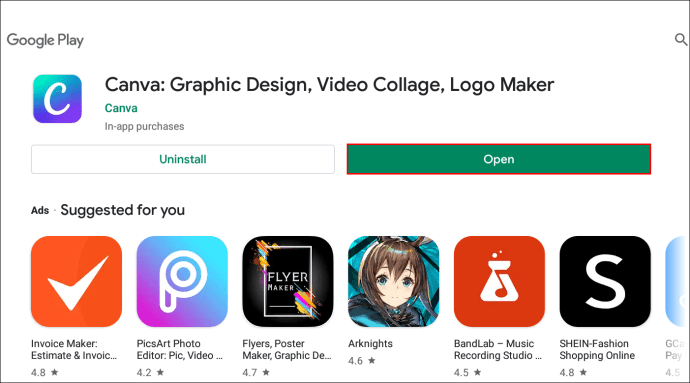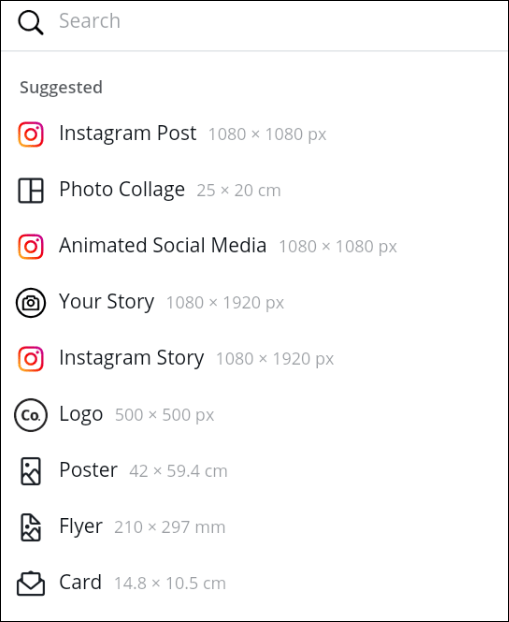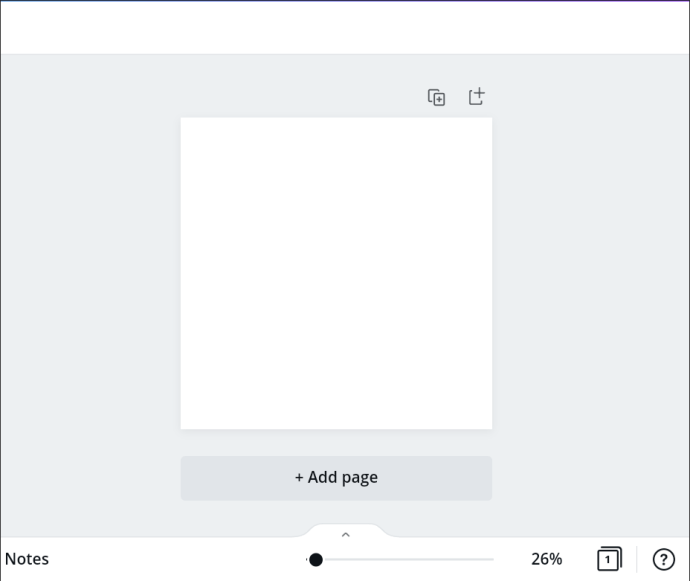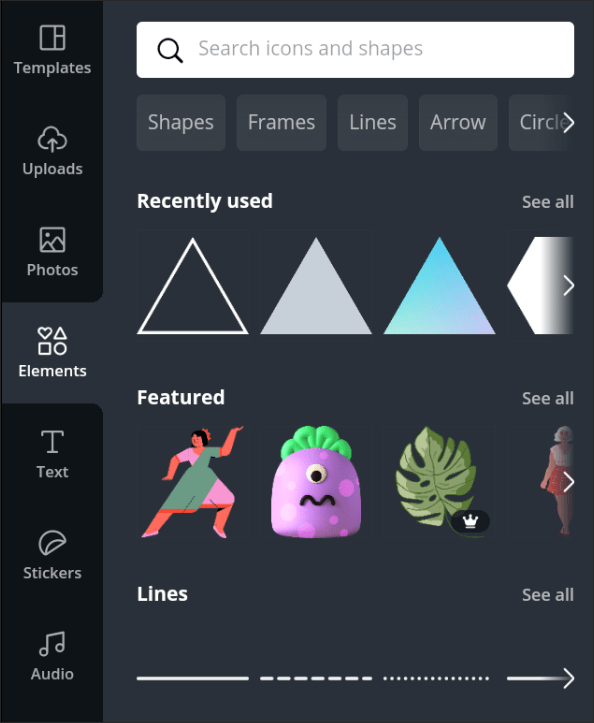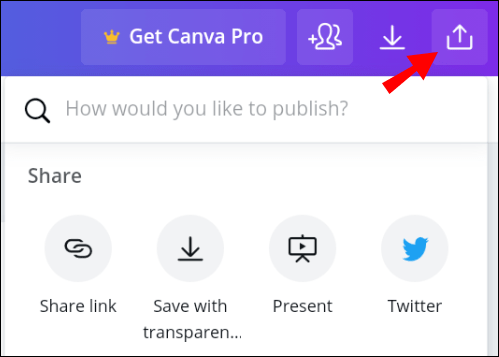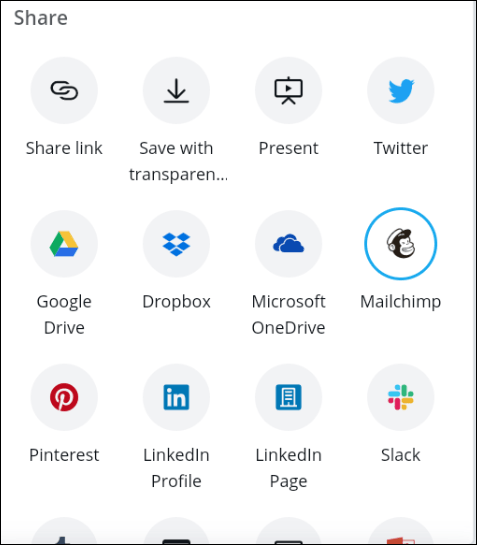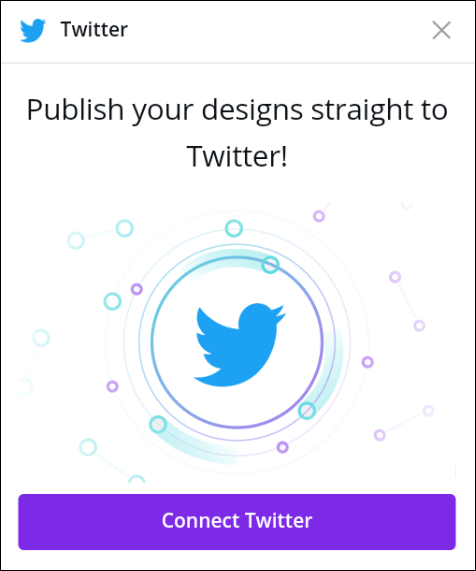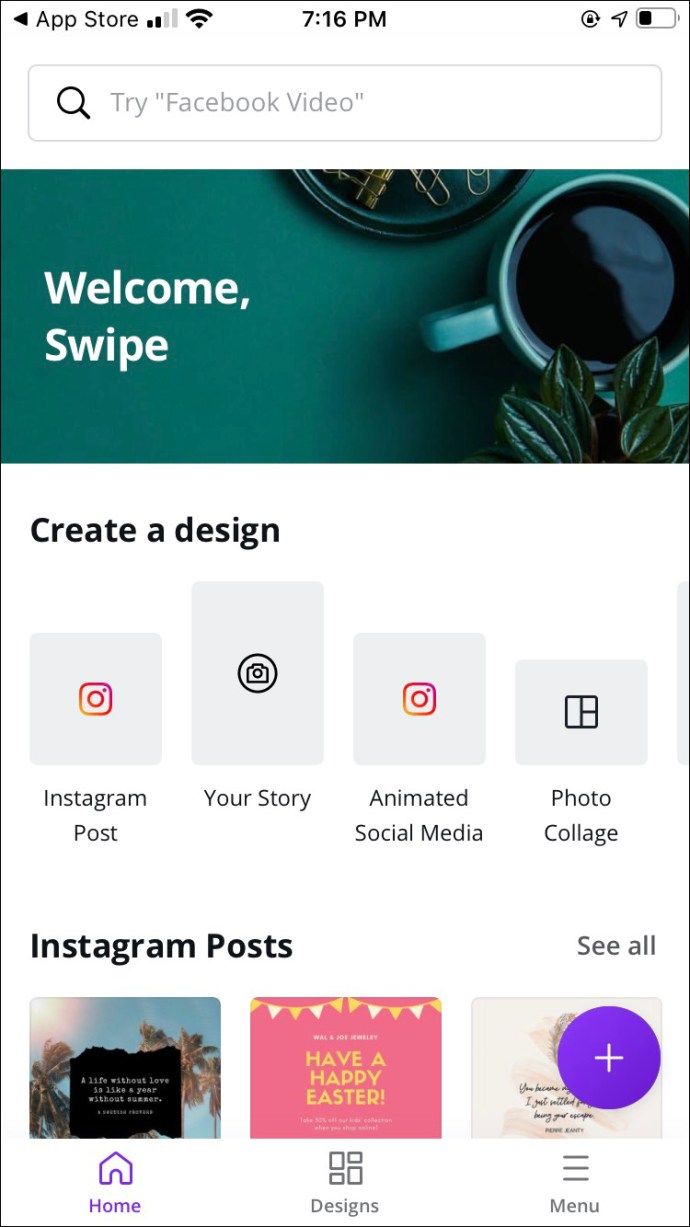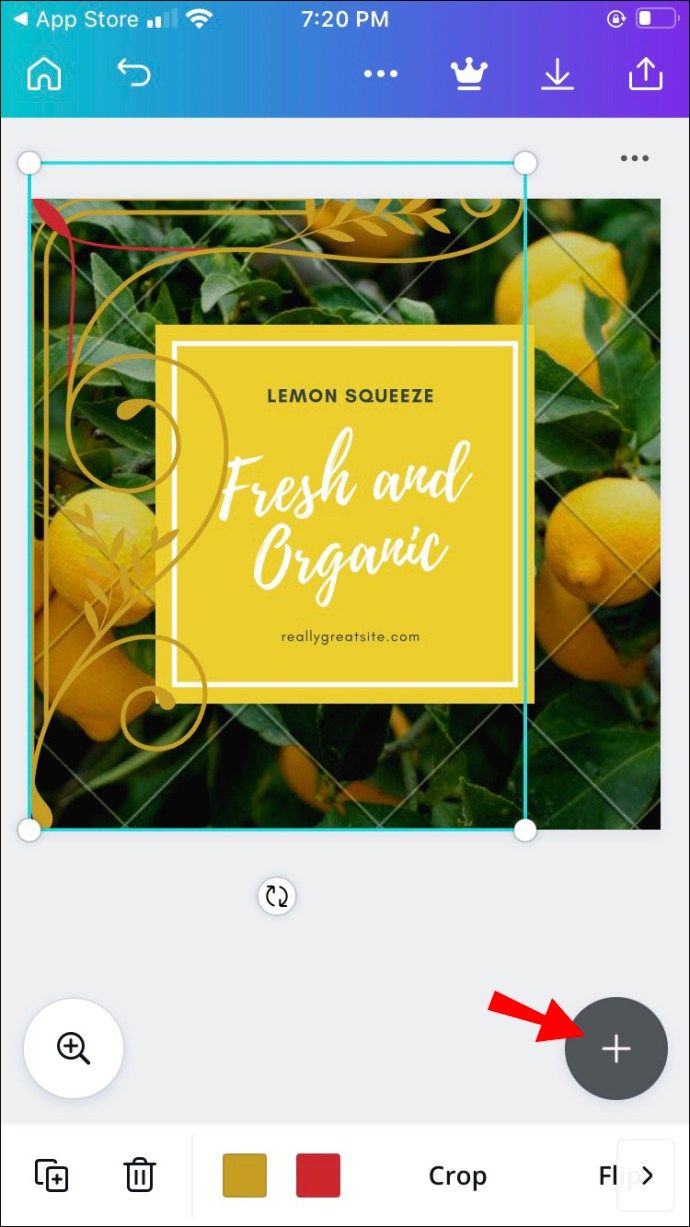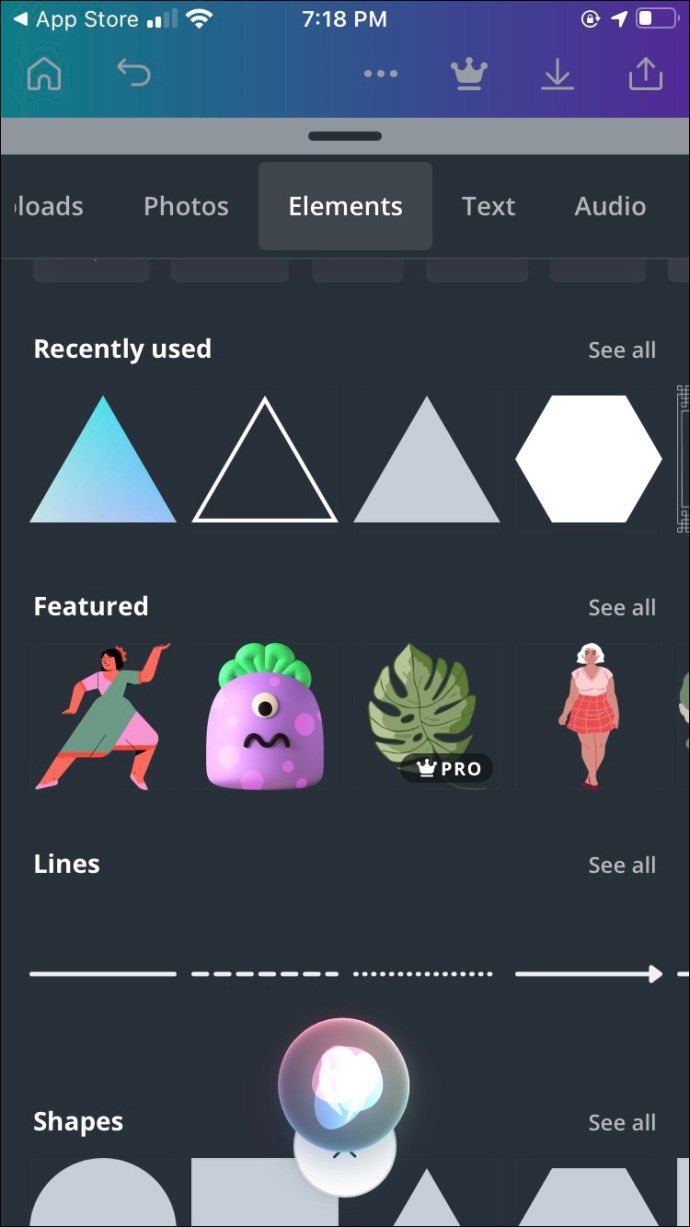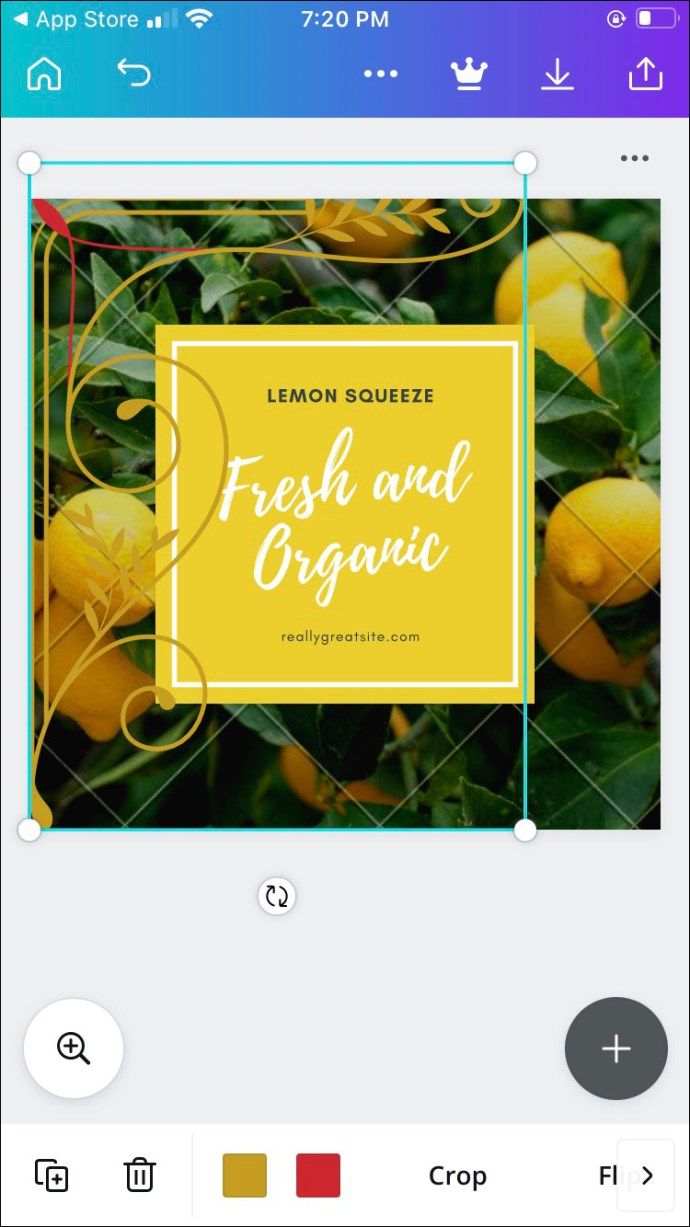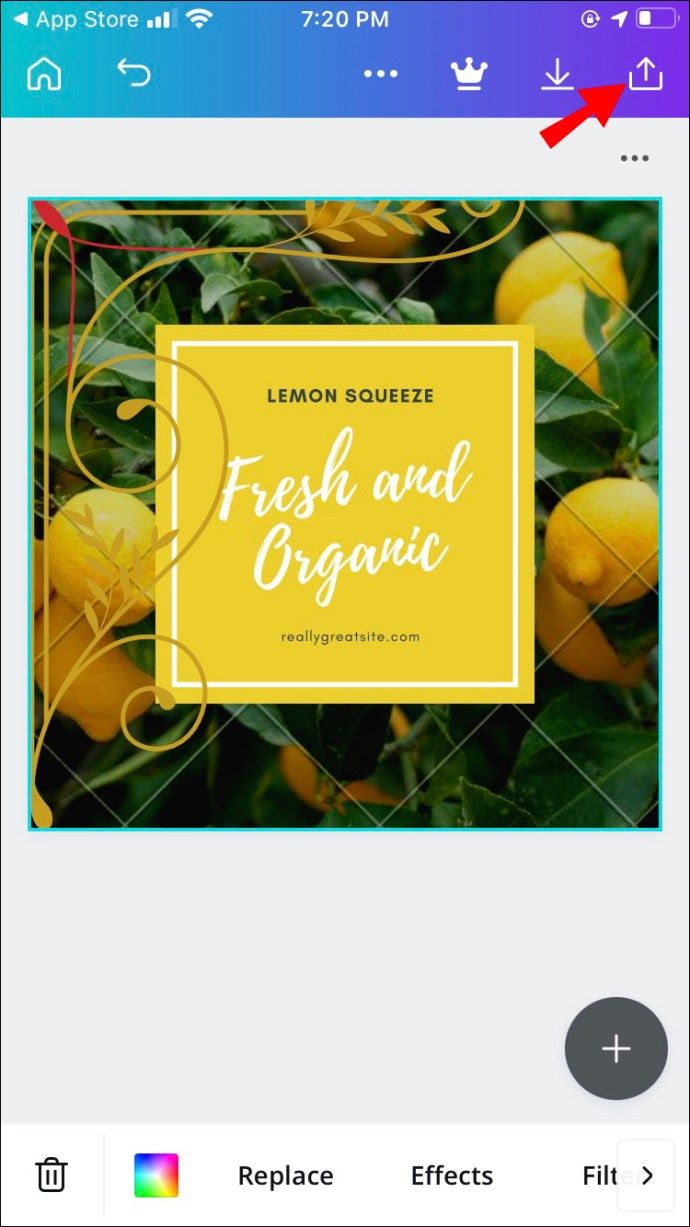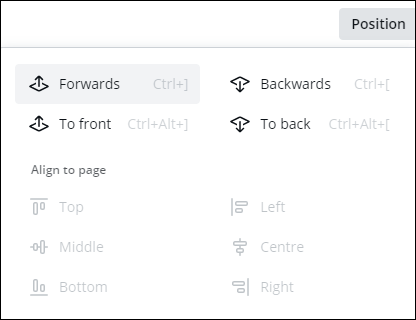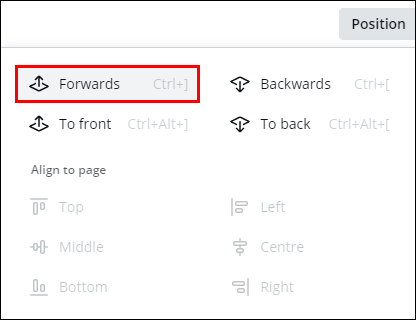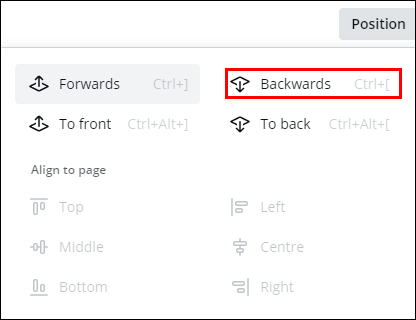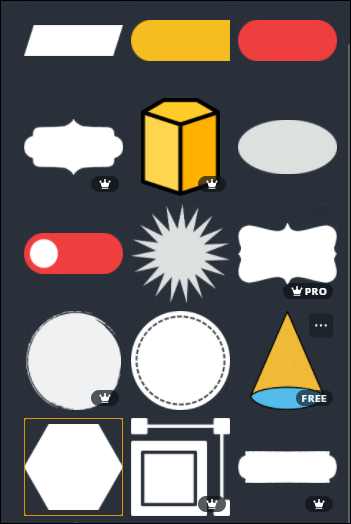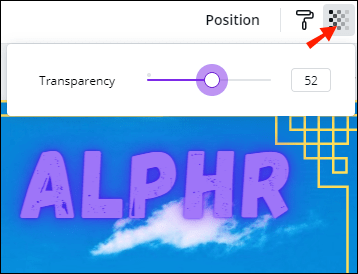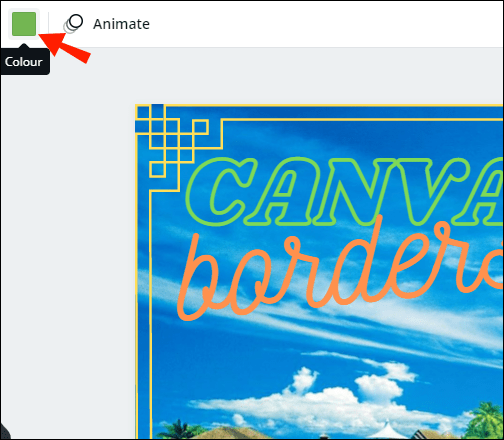کینوا سب سے مشہور گرافک ڈیزائن پلیٹ فارم ہے۔ یہ مفت میں دستیاب ہے اور اس میں بہت سارے جدید آلات ہیں۔ ڈیزائننگ کے اختیارات عملی طور پر لا محدود ہیں کیونکہ یہاں ہزاروں مفت ٹیمپلیٹس ہیں جو مکمل طور پر مرضی کے مطابق ہیں۔ اس کا مطلب یہ ہے کہ آپ شکلیں ، ویڈیوز ، متن ، فریم شامل کرسکتے ہیں اور اپنی تصاویر بھی اپ لوڈ کرسکتے ہیں۔

اس مضمون میں ، ہم اس بات پر توجہ مرکوز کریں گے کہ آپ کے ڈیزائن میں بارڈر کیسے شامل کیے جائیں۔ جب مجموعی جمالیات کی بات کی جائے تو بارڈرز سبھی فرق ڈال سکتے ہیں۔ چاہے یہ ایک سوشل میڈیا پوسٹ ، کالنگ کارڈ ، یا زوم کا بیک گراؤنڈ ہو ، وہ ترتیب کو زیادہ خوبصورت اور اس طرح زیادہ پیشہ ور معلوم کرتے ہیں۔ یقینا ، اس کا مطلب یہ نہیں ہے کہ آپ سرحدوں سے لطف اندوز نہیں ہوسکتے ہیں۔ پڑھتے رہیں اور کچھ زیادہ تخلیقی طریقے تلاش کریں جس کی مدد سے آپ کینوا میں اس عنصر کو استعمال کرسکتے ہیں۔
کینووا میں بارڈر کیسے شامل کریں؟
گرافک ڈیزائن میں بارڈرز کو ضروری ٹولز سمجھا جاتا ہے۔ عام طور پر ، وہ ساختی مقاصد کے لئے درخواست دیئے جاتے ہیں۔ آپ کرکرا خاکہ ڈیزائن کرنے کے لئے بارڈر شامل کرسکتے ہیں یا اس کو مختلف حصوں میں لے آؤٹ کو الگ کرنے کے لئے استعمال کرسکتے ہیں۔ متن ، تصاویر ، یا اعداد جیسے انفرادی عناصر کی طرف توجہ مبذول کروانے میں بھی وہ بہت اچھے ہیں۔
کینوا سرحدوں کی ایک متاثر کن لائبریری پیش کرتا ہے۔ ان میں سے بیشتر مفت میں دستیاب ہیں ، لیکن آپ کو پریمیم عناصر کو غیر مقفل کرنے کے لئے کسی پرو یا انٹرپرائز سبسکرپشن کے لئے سائن اپ کرنا ہوگا۔ تکنیکی طور پر ، آپ پھر بھی ان کو مفت ورژن کے ساتھ استعمال کرسکتے ہیں ، لیکن آپ واٹر مارک کو ختم نہیں کرسکیں گے۔ خوش قسمتی سے ، یہ بہت ٹھیک ٹھیک ہے۔
ونڈوز ، میک ، آئی او ایس اور اینڈرائڈ ڈیوائسز کے لئے ایک ڈیسک ٹاپ اور موبائل ایپ دستیاب ہے۔ صارف دوست انٹرفیس ہر ورژن میں کافی مماثل ہے۔ کینوا صرف پیشہ ورانہ استعمال کے ل. نہیں ہے ، لہذا آپ کو کوئی خوبصورت چیز بنانے کے لئے اسٹار گرافک ڈیزائنر بننے کی ضرورت نہیں ہے۔
نیز ، سرحدیں شامل کرنا شاید سب سے آسان کام ہے۔ ڈیسک ٹاپ اور موبائل ایپ کے ہر ورژن کے لئے مرحلہ وار خرابی کے لئے پڑھیں۔
ونڈوز پر
ونڈوز OS کے صارفین کے لئے ایک مفت ڈیسک ٹاپ ورژن دستیاب ہے۔ آپ اسے کنووا کی سرکاری ویب سائٹ سے ایک لمحے میں ڈاؤن لوڈ کرسکتے ہیں۔ اپنے پی سی پر کینوا انسٹال کرنے کا طریقہ یہاں ہے:
- اپنا پسندیدہ براؤزر کھولیں اور جائیں سرکاری ویب سائٹ .
- ڈاؤن لوڈ شروع کرنے کے لئے جامنی رنگ کے بٹن پر کلک کریں۔
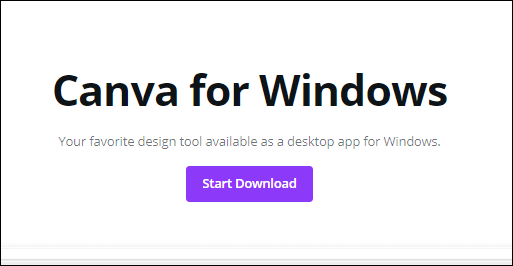
- ڈیسک ٹاپ ایپ لانچ کریں اور ایک اکاؤنٹ بنائیں۔ آپ اپنے ای میل یا فیس بک پروفائل کے ساتھ سائن ان کرسکتے ہیں۔
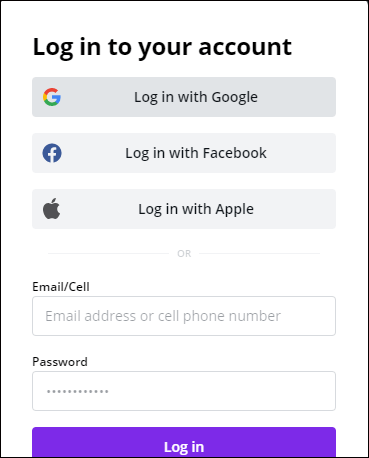
ایک شارٹ کٹ فوری طور پر آپ کے ڈیسک ٹاپ پر ظاہر ہوگا۔ اس کا مطلب ہے کہ ایپ تیار ہے اور تیار ہے ، لہذا آپ کو شروع کرنے کے لئے کلک کرنا ہے۔
- ڈیسک ٹاپ آئیکن پر کلک کرکے ایپ لانچ کریں۔
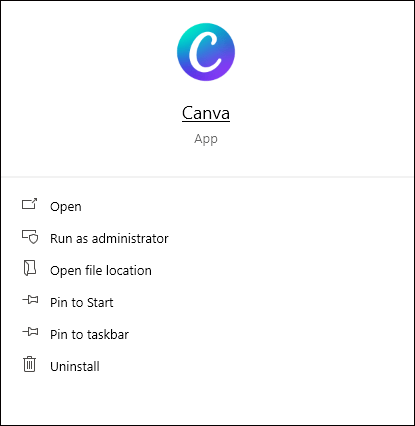
- اسکرین کے اوپری حصے میں ویجیٹ سے ایک زمرہ منتخب کریں۔ سوشل میڈیا پوسٹس ، پریزنٹیشنز ، مارکیٹنگ اور اسی طرح کے مختلف ٹیمپلیٹس ہیں۔
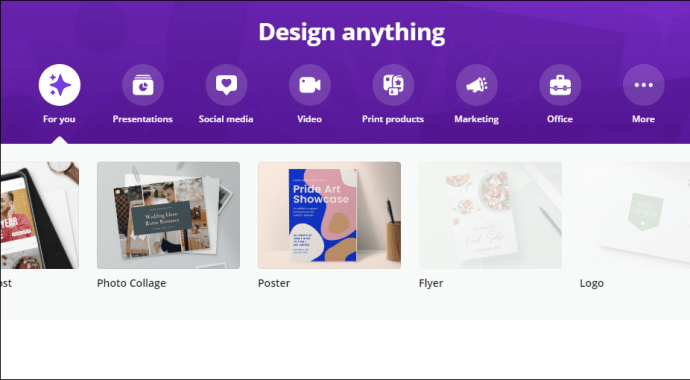
- اس پر کلک کرکے ایک مخصوص فارمیٹ (جیسے ، پوسٹر یا فیس بک کور) منتخب کریں۔
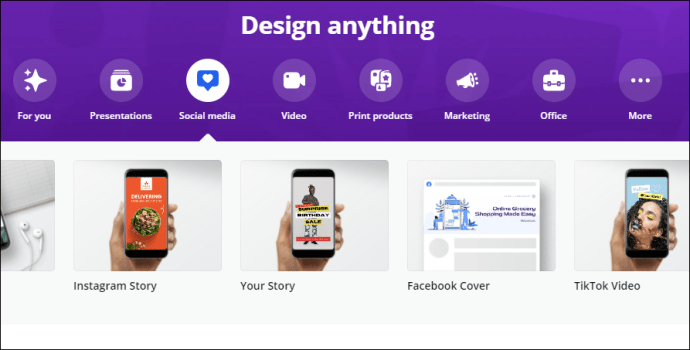
- اپنے کرسر کو بائیں طرف کی سائڈبار میں منتقل کریں۔ عناصر کا سیکشن کھولیں۔

- پینل کے اوپری حصے میں سرچ بار میں بارڈرز ٹائپ کریں۔
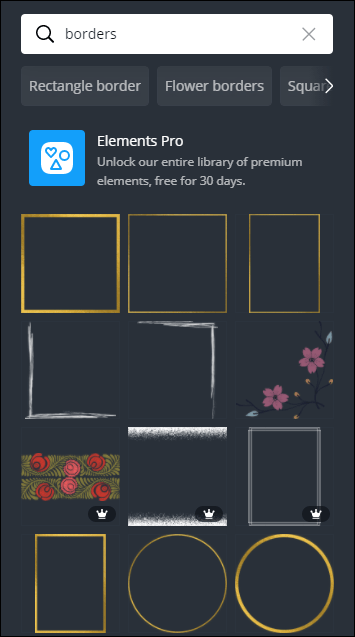
- تلاش کے نتائج کے ذریعے سکرول اور اپنی پسند کے ایک پر کلک کریں۔
اگر آپ ایک ہی عنصر کو دو بار شامل کرنا چاہتے ہیں تو ، آپ کو اسے دستی طور پر کرنے کی ضرورت نہیں ہے۔ اس کے بجائے ایک نفٹی کی بورڈ شارٹ کٹ ہے۔ سائڈبار سے عنصر منتخب کرنے کے بعد صرف ’’ سی ٹی آر ایل + ڈی ‘‘ کو تھام لیں ، اور ایک نقل ظاہر ہوگی۔
میک پر
آپ ڈیسک ٹاپ ایپ کو سرکاری کینوا کی سرکاری ویب سائٹ سے حاصل کرسکتے ہیں ، لیکن اس کا تیز ترین طریقہ یہ ہے کہ اسے ویب سائٹ سے ڈاؤن لوڈ کریں میک ایپ اسٹور . یہاں کس طرح:
- ایپ اسٹور میں فوٹو اور ویڈیو کیٹیگری کھولیں اور کینوا کو تلاش کرنے کے لئے اسکرول کریں۔ اس کا تیز تر طریقہ یہ ہے کہ اوپر بائیں کونے میں سرچ فنکشن کا استعمال کریں۔
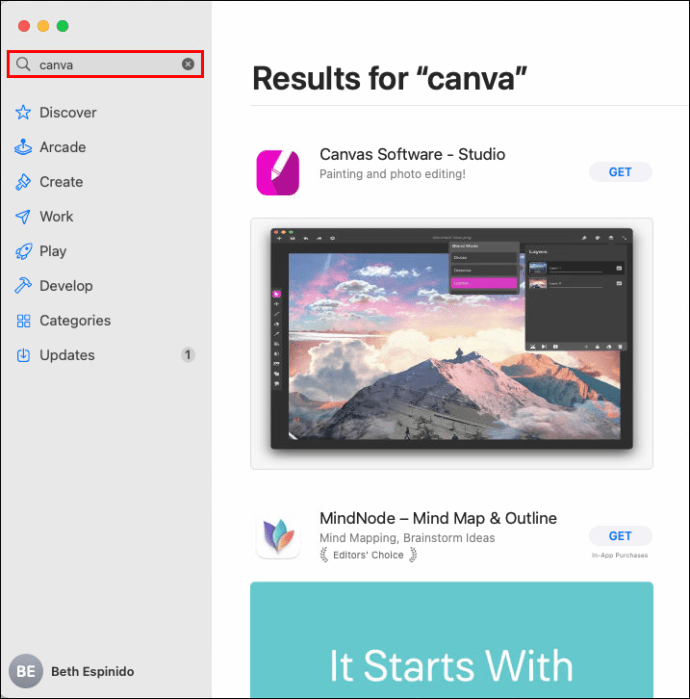
- مفت میں ایپ ڈاؤن لوڈ کرنے کے لئے گیٹ بٹن پر کلک کریں۔
- عمل کو ختم کرنے کے لئے انسٹال پر کلک کریں۔ اگر ضرورت ہو تو ، اپنے ایپل کی شناخت درج کریں۔
وہاں سے ، آپ ایپ کو کھول سکتے ہیں اور اپنے ڈیزائن میں عناصر شامل کرنا شروع کرسکتے ہیں:
- ایپلی کیشنز کا فولڈر کھولیں اور کینوا تلاش کریں۔
- اگر آپ نیا ڈیزائن بنانا چاہتے ہیں تو اوپر دائیں کونے میں جامنی رنگ کے بٹن پر کلک کریں۔ ڈراپ ڈاؤن فہرست سے اپنی پسند کی فارمیٹ منتخب کریں (جیسے ، فلائر ، انسٹاگرام پوسٹ)۔
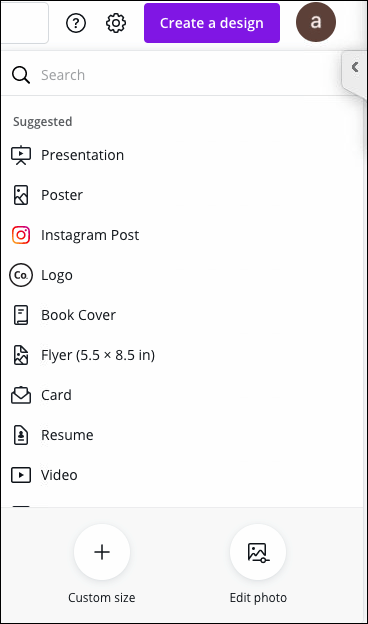
- ٹول بار میں ایلیمنٹس ٹیب کو بائیں طرف کھولیں۔
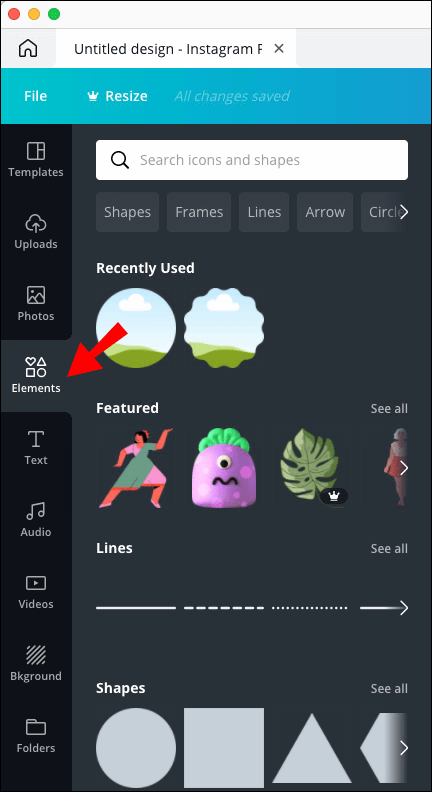
- مندرجہ بالا سرچ بار میں اپنی پسند کی سرحد کی شکل درج کریں (جیسے آئتاکار بارڈر)۔
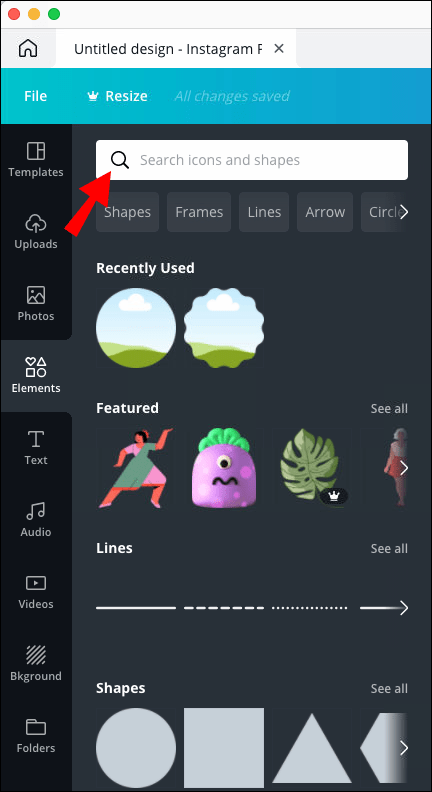
- جس کو آپ اپنے ڈیزائن میں شامل کرنا چاہتے ہیں پر کلک کریں۔

- بارڈر کو نقل کرنے کے لئے ، ’’ CMD + D ’’ کی بورڈ شارٹ کٹ استعمال کریں۔
لوڈ ، اتارنا Android پر
اینڈرائیڈ صارفین اس پر ایپ کا آفیشل موبائل ورژن تلاش کرسکتے ہیں جی گوگل پلے اسٹور . اسے ترتیب دینے کا طریقہ یہاں ہے:
- اسٹور تک رسائی کے ل to گوگل پلے آئیکن پر ٹیپ کریں۔
- اسکرین کے اوپری حصے میں سرچ بار میں کینوا ٹائپ کریں۔
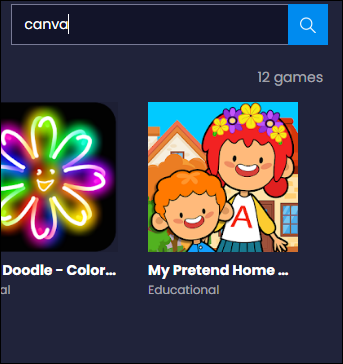
- انسٹال کریں پر ٹیپ کریں اور پھر کھولیں۔
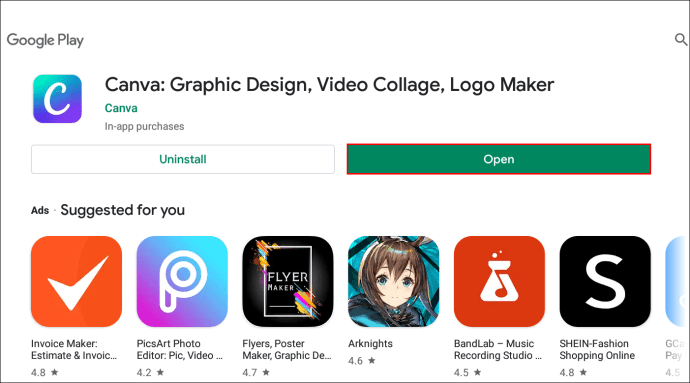
- اپنے گوگل یا فیس بک اکاؤنٹ سے سائن ان کریں۔
چونکہ یہ ایک موبائل ایپ ہے ، لہذا انٹرفیس کچھ مختلف ہے۔ تاہم ، اس میں تمام ایک جیسے عناصر ہیں ، یعنی آپ اپنے اسمارٹ فون کے ساتھ سرحدیں شامل کرسکتے ہیں۔ یہ کرنے کا طریقہ یہاں ہے:
- کینوا لانچ کرنے کے لئے ایپ آئیکن پر ٹیپ کریں۔
- ڈیزائن بنائیں کے تحت ، اپنی پسند کی شکل منتخب کریں (جیسے ، انسٹاگرام اسٹوری)۔
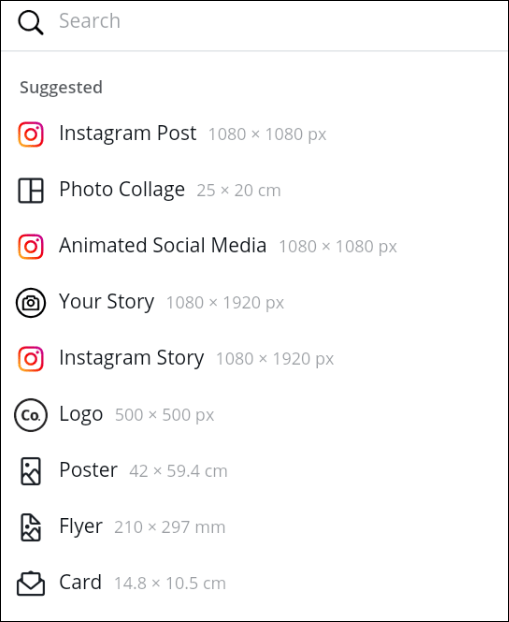
- ایک نئی ونڈو کھل جائے گی۔ شروع سے ڈیزائن کرنے کے لئے آپ کسی موجودہ ٹیمپلیٹ کا انتخاب کرسکتے ہیں یا خالی اسکوائر پر ٹیپ کرسکتے ہیں۔
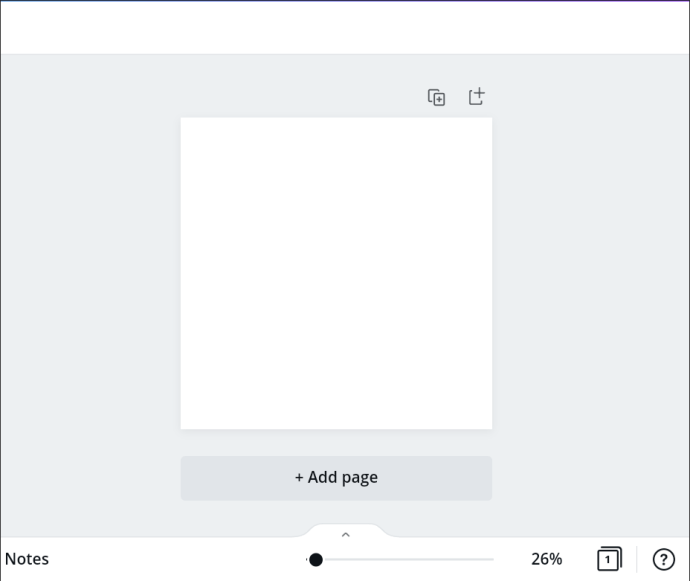
- اسکرین کے نیچے بائیں کونے میں ، جامنی رنگ کے + بٹن پر ٹیپ کریں۔ اس سے ٹولز کا مینو کھل جائے گا۔
- عناصر کے حصے پر ٹیپ کریں۔ بارڈرز تلاش کرنے کے لئے سرچ فنکشن کا استعمال کریں۔
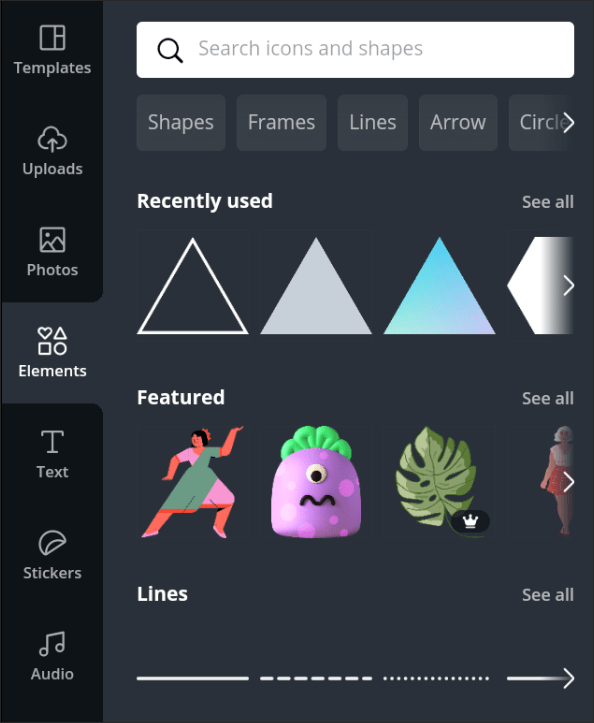
- بارڈر شامل کرنے کے لئے ، اس پر تھپتھپائیں۔ آپ اسے اسکرین کے نیچے والے مینو بار کا استعمال کرکے اپنی مرضی کے مطابق کرسکتے ہیں۔
اس ورژن کی عمدہ بات یہ ہے کہ آپ اپنے ڈیزائن کو دوسرے پلیٹ فارمز کے ساتھ بانٹ سکتے ہیں۔ مثال کے طور پر ، اگر آپ انسٹاگرام پوسٹ بنانے کے لئے کینوا کا استعمال کرتے ہیں تو ، آپ اسے براہ راست اپنے پروفائل پر اپ لوڈ کرسکتے ہیں۔ یہاں کس طرح:
- اسکرین کے اوپری دائیں کونے میں شیئر آئیکن پر ٹیپ کریں۔
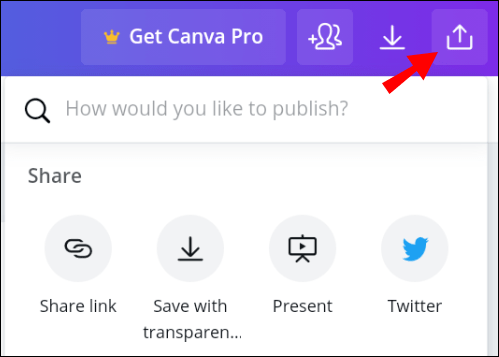
- اختیارات کی فہرست سے ایک ایپ یا پلیٹ فارم چنیں۔
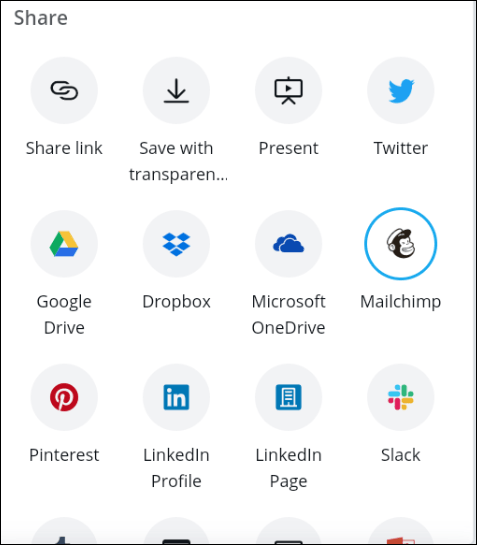
- کینوا کے لئے اپنے ڈیزائن کو تیار کرنے کے لئے کچھ سیکنڈ انتظار کریں۔
- ایک بار یہ کام ہو جانے کے بعد ، کینوا آپ کو منتخب کردہ ایپ پر بھیج دے گا۔
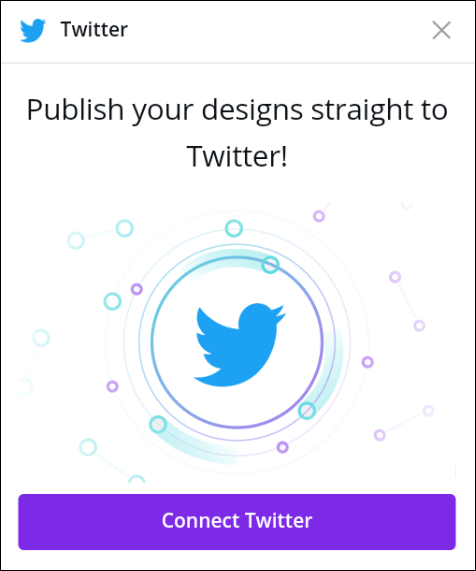
آئی فون پر
کورس کے ، کینوا میں دستیاب ہے اپلی کیشن سٹور اس کے ساتھ ساتھ. بس اسے ڈاؤن لوڈ کریں جیسے آپ کو کوئی اور ایپ ہوگی۔
- ایپ اسٹور کے آئیکون کو کھولنے کے لئے اسے تھپتھپائیں۔
- ایپ کو تلاش کرنے کے لئے سرچ فنکشن استعمال کریں۔
- اسے ڈاؤن لوڈ کرنے کے لئے حاصل پر ٹیپ کریں۔
مجموعی طور پر ترتیب اینڈرائڈ ایپ کی طرح ہی ہے ، لہذا سرحدوں کو شامل کرنے کے اقدامات بھی کم و بیش ایک جیسے ہیں:
- ہوم اسکرین تک رسائی حاصل کرنے کے لئے کینوس ایپ لانچ کریں۔
- ویجیٹ سے ایک نیا ڈیزائن ٹیمپلیٹ منتخب کریں۔
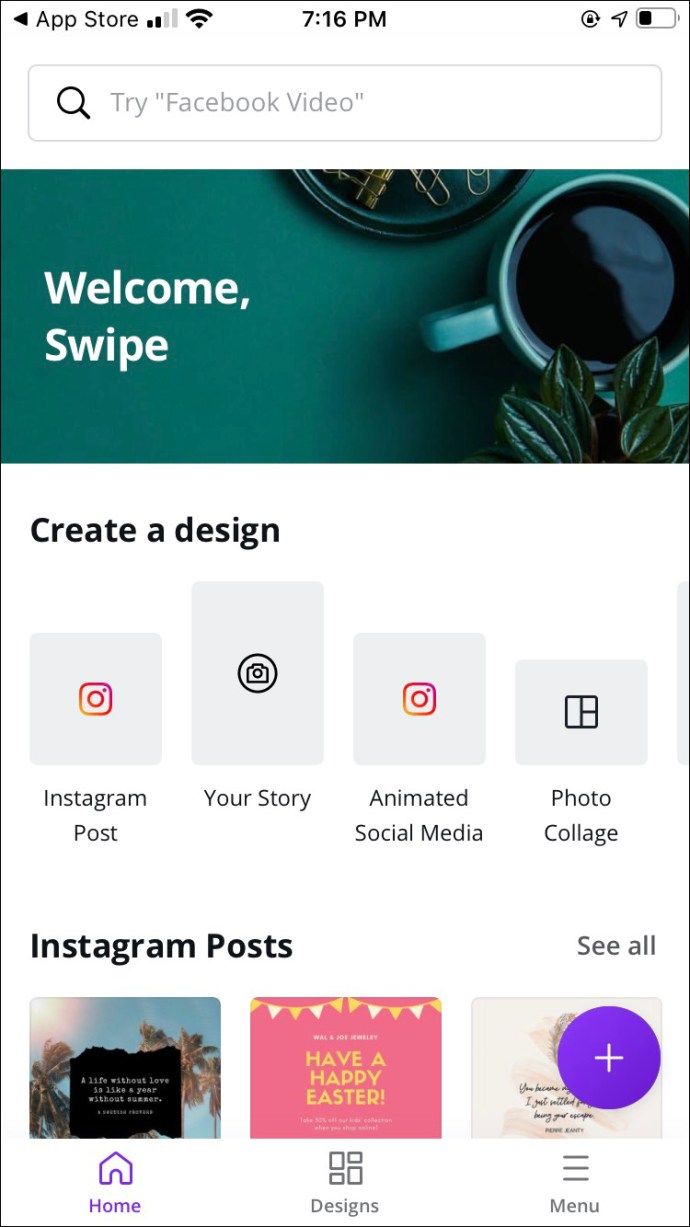
- عناصر کو شامل کرنے کے لئے ، اسکرین کے نیچے دائیں کونے میں + آئیکن پر ٹیپ کریں۔
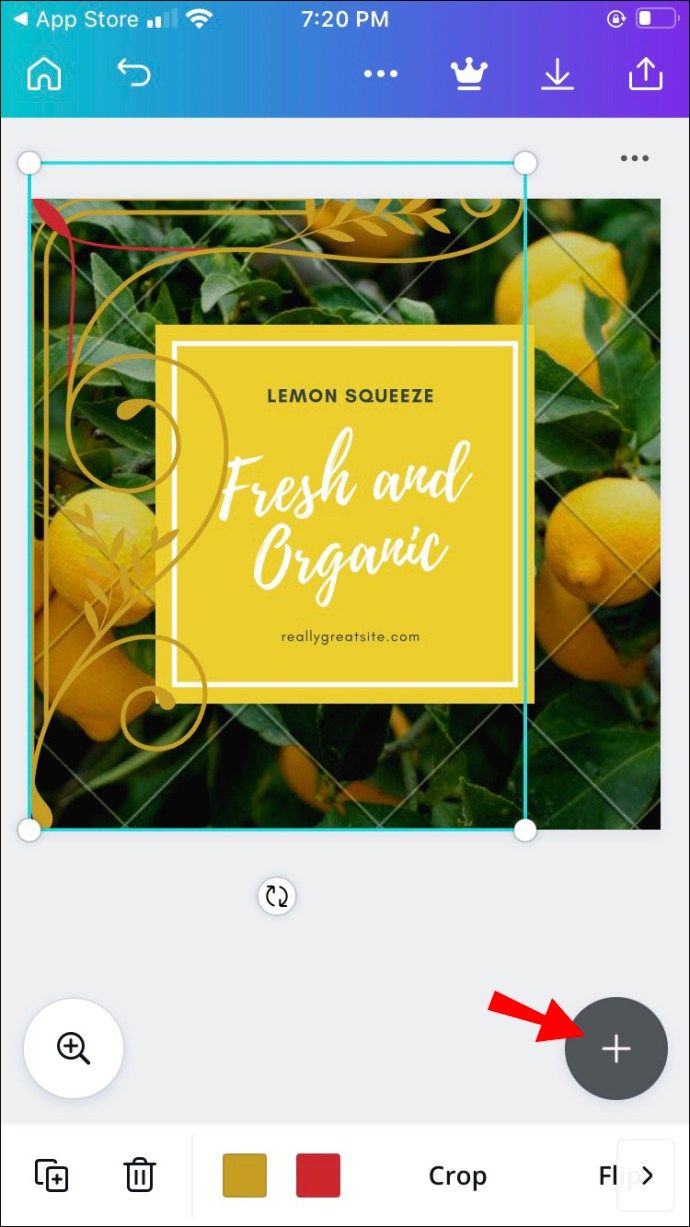
- بارڈرز کو تلاش کرنے کے لئے ، سرچ فنکشن استعمال کریں۔ آپ یہ بھی جان سکتے ہیں کہ سب سے زیادہ مشہور شکلیں کیا ہیں۔
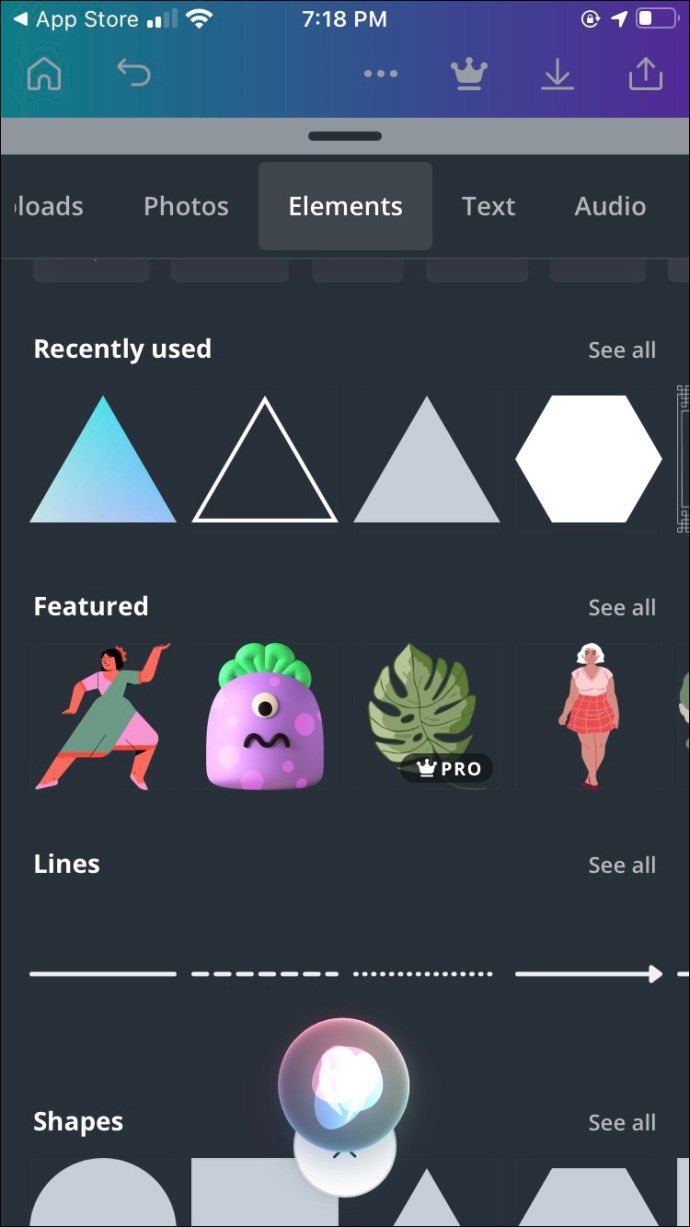
- کسی سرحد کو منتخب کرنے کے لئے ٹیپ کریں اور اسے اپنے ڈیزائن میں شامل کریں۔
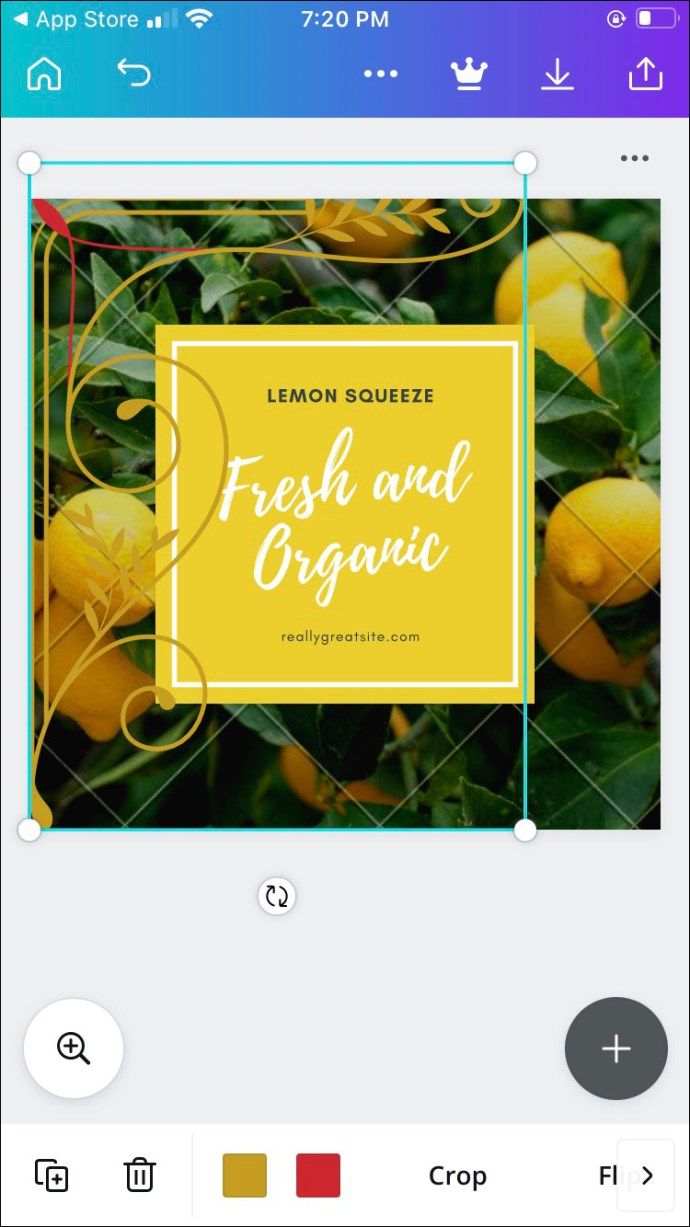
- اگر آپ اسے کسی دوسرے پلیٹ فارم کے ساتھ شیئر کرنا چاہتے ہیں تو ، دائیں کونے میں شیئر آئیکن پر ٹیپ کریں۔
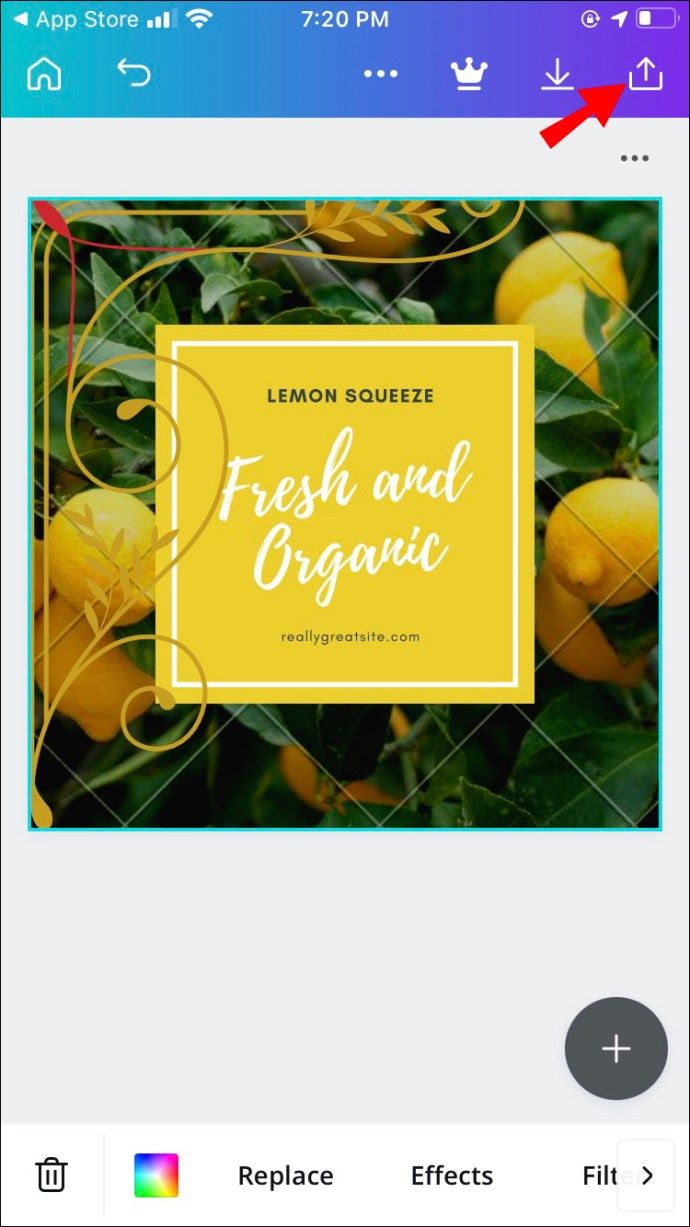
اگر آپ غلطی سے ایپ کو بند کردیتے ہیں تو گھبرانے کی ضرورت نہیں ہے۔ کینوا آپ کے تمام صفحات کو خودکار طور پر محفوظ کرتا ہے تاکہ آپ جہاں سے چلے گئے ہمیشہ اٹھاسکیں۔ صرف ہوم پیج پر جائیں اور اسکرین کے نیچے دیئے گئے ڈیزائن آئیکن پر ٹیپ کریں۔
فون پر میسینجر پر پیغامات کو کیسے حذف کریں
کینوا میں بارڈرز اور شکلیں استعمال کرنے کا طریقہ
پہلا اصول ہے۔ جب کینووا کی بات ہو تو اس کے کوئی اصول نہیں ہیں۔ پلیٹ فارم سرحدوں سمیت تمام عناصر کے ل custom متعدد تخصیص کے آپشنز فراہم کرتا ہے۔ چاہے آپ مکمل طور پر اصلی ڈیزائن بنا رہے ہوں یا کسی موجودہ ٹیمپلیٹ کو ٹوییک کررہے ہو ، آپ کو تخلیقی آزادی حاصل ہے۔
کینوا انتہائی صارف دوست ہے لہذا اس کے ساتھ کھیلنا تمام خصوصیات کو جاننے کا بہترین طریقہ ہے۔ تاہم ، اگر آپ کچھ بنیادی تجاویز اور ہیکس کی تلاش کر رہے ہیں تو ، پڑھنا جاری رکھنا یقینی بنائیں۔
تخلیقی طور پر پرت
لے آؤٹ کے ساتھ تجربہ کرنے سے نہ گھبرائیں۔ کینوا آپ کو صاف ستھرا ڈھانچہ پر قائم رہنے پر مجبور نہیں کرتا ہے۔ آپ اوور لیپنگ سائز اور ایک سے زیادہ تہوں کا استعمال کرسکتے ہیں۔ اگر صحیح کام کیا گیا تو ، یہ ایک دلچسپ ڈیزائن بنا سکتا ہے۔
بالکل دوسری خصوصیات کی طرح ، کنووا میں بچھونا بہت آسان ہے:
- کینوا میں اپنے ڈیزائن کو کھولیں۔

- جس عنصر میں آپ منتقل کرنا چاہتے ہیں اس پر کلک کرکے عنصر کو منتخب کریں۔
- اوپری دائیں کونے میں مقام ٹیب پر کلک کریں۔
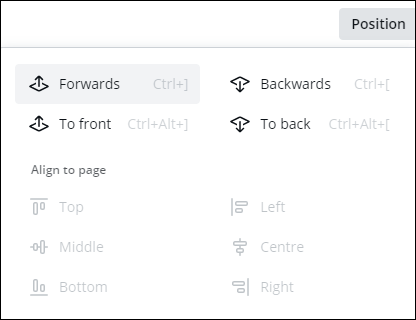
- اگر آپ عنصر کو آگے لے جانا چاہتے ہیں تو ، فارورڈ منتخب کریں۔
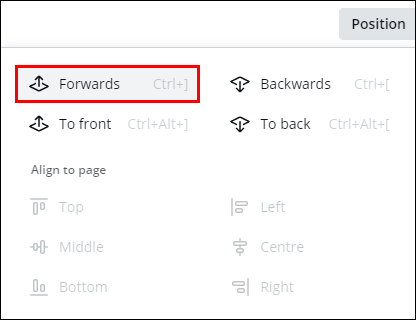
- ایک عنصر کو دوسرے کے پیچھے رکھنے کے لئے ، پیچھے کی طرف منتخب کریں۔
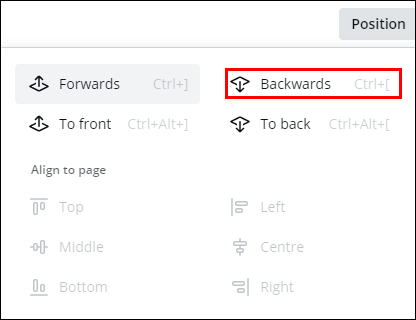
نمبر کو نمایاں کرنے کے لئے شکلیں استعمال کریں
آپ نہیں چاہتے کہ لوگ آپ کی پارٹی سے محروم ہوجائیں کیوں کہ وہ تاریخ غلط پڑھتے ہیں ، کیا آپ چاہتے ہیں؟ چال یہ ہے کہ ایک مخصوص شکل کے ساتھ تعداد پر زور دینا ہے جو توجہ مبذول کروانے کا پابند ہے۔ کسٹمائزیشن ٹولز کی وسیع رینج کا شکریہ ، آپ اس کی مدد سے واقعی تخلیقی حاصل کرسکتے ہیں۔ البتہ ، اگر آپ زیادہ معیاری مستطیل شکل پر قائم رہنا پسند کریں گے ، تو یہ بھی ٹھیک ہے۔
کسی بھی طرح ، اقدامات ناقابل یقین حد تک سیدھے ہیں:
- سائڈبار میں عناصر کے ٹیب کو کھولیں۔

- ایک ٹھوس شکل تلاش کریں۔ پھولوں سے چوکوں تک - یہ لفظی کچھ بھی ہوسکتا ہے۔
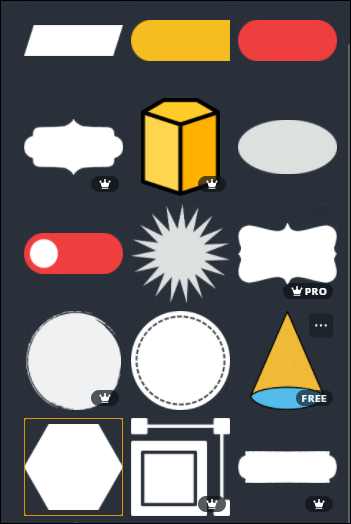
- اسے اپنے ڈیزائن میں شامل کریں اور اسے نمبر پر پوزیشن دیں۔
- شفافیت کی سطح کو ایڈجسٹ کریں۔ ٹول اسکرین کے اوپری دائیں کونے میں واقع ہے۔
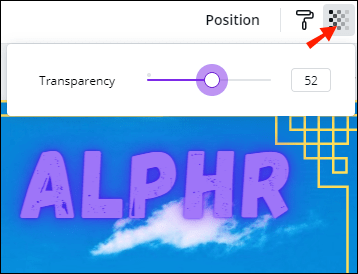
اشکال کا استعمال کرتے ہوئے گیپس کو پُر کریں
یہ ایک انتہائی مخصوص ٹپ ہے ، لیکن یہ کسی بھی ڈیزائن کو پاپ بنا سکتی ہے۔ اگر آپ کوئی فلائر یا ایسا لوگو بنا رہے ہیں جس میں سادہ متن موجود ہو تو ، آپ کچھ بھڑکنے کے ل particular خاص خطوں میں خالی جگہوں کو پُر کرسکتے ہیں۔ یہاں کس طرح:
- عناصر پر کلک کریں اور سرچ شکل کا استعمال کرتے ہوئے اسی شکل کو تلاش کریں۔ مثال کے طور پر ، اگر یہ حرف آنکھ ہے تو ، ایک مثلث تلاش کریں۔

- عنصر کو اپنے ڈیزائن میں شامل کریں اور اسے خلاء پر پوزیشن میں رکھیں۔
- سائز کو ایڈجسٹ کرنے کے لئے اپنے کرسر کا استعمال کریں۔

- اگر رنگ مماثل نہیں ہے تو ، آپ اسے تبدیل کرسکتے ہیں۔ سائڈبار کے ساتھ ، اوپر بائیں کونے میں ننھے آئکن پر کلک کریں۔ اگر آپ کو میچ نہیں ملتا ہے تو آپ اپنی مرضی کے مطابق رنگ بنا سکتے ہیں۔
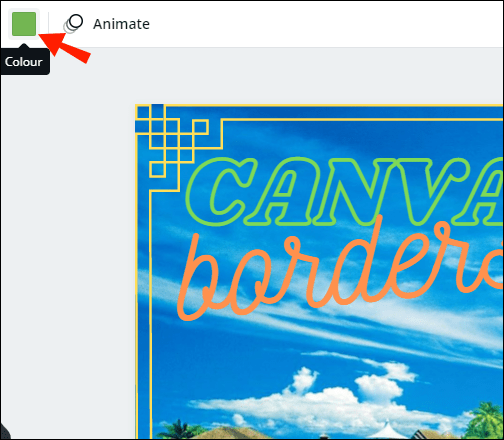
اشکال کا سائز تبدیل کرنے پر زور دیں
انفرادی ڈیزائن عناصر کو اجاگر کرنے کا ایک اور زبردست طریقہ یہ ہے کہ مختلف سائز کا استعمال کیا جائے۔ لفظ یا شبیہہ جتنا بڑا ہوتا ہے ، اتنا ہی اسے دیکھنے والا بن جاتا ہے۔ آپ اپنے کرسر یا ٹچ پیڈ کے ذریعہ سائز کو کافی حد تک ایڈجسٹ کرسکتے ہیں:
- عنصر کو منتخب کریں جس کا آپ سائز تبدیل کرنا چاہتے ہیں۔

- جب تک آپ ان کو اپنی پسند میں ایڈجسٹ نہ کریں کناروں کو گھسیٹیں۔
یہ ڈیسک ٹاپ ورژن کا ایک فائدہ ہے۔ نیا سائز کرنا آپ کے اسمارٹ فون پر کرنا کم آسان ہے۔
فریمنگ مواد
یہ حصہ کافی حد تک احاطہ کرتا ہے ، لیکن اس بات کا اعادہ کرنا - اپنے ڈیزائن میں بارڈرز یا فریم شامل کرنا اس کو مزید واضح کر سکتا ہے۔ ایک معمولی نقطہ نظر کے ل You آپ معیاری جیومیٹری شکلیں جیسے مستطیل یا حلقے استعمال کرسکتے ہیں۔ اگر آپ کچھ تیز چاہتے ہیں تو ، بہت ساری خاکہ اس تفصیل کے مطابق ہیں۔
اضافی عمومی سوالنامہ
کینووا میں ٹیکسٹ باکس کیسے شامل کریں
یقینا ، آپ اپنے کینو ڈیزائن میں الفاظ اور فقرے شامل کرسکتے ہیں۔ بالکل دوسرے عناصر کی طرح ، آپ کو بھی حروف کی جسامت اور مقام کا تعین کرنا پڑے گا۔ لیکن پہلے ، آپ کو ایک متن خانہ شامل کرنا ہوگا:
1. سائڈ پینل میں ٹیکسٹ ٹیب کھولیں۔

2. یہاں تین اختیارات ہیں جن میں سے انتخاب کرنا ہے: سرخی ، ذیلی عنوان اور باقاعدہ ٹیکسٹ باکس۔ اس پر کلک کرکے کسی کو منتخب کریں۔
یہ کیسے بتائیں کہ اگر آپ کو اسنیپ چیٹ پر مسدود کردیا گیا ہے

The. ٹیکسٹ باکس آپ کے صفحے پر ظاہر ہوگا۔ عمومی متن کو مٹادیں اور اپنا مطلوبہ لفظ یا جملہ درج کریں۔
the. متن کو فارمیٹ کرنے کے لئے ، صفحے کے اوپر مینو بار کے اوزار استعمال کریں۔ آپ فونٹ ، صف بندی ، رنگ ، اور اثرات شامل کرسکتے ہیں۔

5. آپ اپنے کرسر کی مدد سے ٹیکسٹ باکس کو منتقل اور اس کا سائز تبدیل کرسکتے ہیں۔
If. اگر آپ اسے پلٹانا چاہتے ہیں تو ٹیکسٹ باکس کے نیچے ننھے باری باری آئیکن پر کلک کریں۔ سمت تبدیل کرنے کیلئے اپنے کرسر کا استعمال کریں۔

7. متن کے گرد بارڈر شامل کرنے کے لئے ، ’’ آلٹ + شفٹ + بی ‘‘ کی بورڈ شارٹ کٹ کا استعمال کریں۔
جب آپ ٹیکسٹ ٹیب کھولیں گے ، آپ دیکھیں گے کہ پہلے ہی کچھ ٹیمپلیٹس دستیاب ہیں۔ آپ کسی خاص فونٹ پر کلک کرکے انہیں اپنے صفحے میں شامل کرسکتے ہیں۔ یہ زیادہ تر عام جملے ہیں جیسے گڈ وِبس یا میں آپ سے پیار کرتا ہوں ، لیکن ڈیزائن بہت مختلف ہے۔
دنیا آپ کا کینوا ہے
جیسا کہ آپ دیکھ سکتے ہیں ، کنووا ایک نہایت بدیہی پلیٹ فارم ہے۔ یہاں مفید ٹولز اور مختلف عناصر کی ایک وسیع لائبریری موجود ہے۔ نیز ، اچھی چیزوں کو حاصل کرنے کے ل you آپ کو بامعاوضہ خریداری کی ضرورت نہیں ہے۔
جب بات سرحدوں کی ہو تو ، ہر موقع کے لئے ایک ہی ہوتا ہے۔ اس کے سب سے اوپر ، آپ اپنی پسند کے مطابق رنگ ، سائز ، مقام اور شفافیت کی سطح کو تبدیل کرنے کے لئے آزاد ہیں۔ موبائل اور ڈیسک ٹاپ دونوں ہی ورژن میں ایک ہی حسب ضرورت ٹولز ہیں ، لہذا آپ جو بھی ڈیوائس آپ کے لئے مناسب لگے اس کے ساتھ کام کرسکتے ہیں۔ سب کچھ ، کنووا تخلیقی صلاحیتوں کو متاثر کرنے کے لئے ڈیزائن کیا گیا تھا - کیوں اس کے ساتھ مذاق نہیں کیا جاتا ہے؟
کیا آپ کا کینوا اکاؤنٹ ہے؟ پلیٹ فارم کے ساتھ آپ کا تجربہ کیا ہے؟ ذیل میں تبصرے میں اپنے کچھ ڈیزائن شیئر کرنے کے لئے آزاد محسوس کریں!